ข้อผิดพลาด Steam 4008 – ความหมายและวิธีแก้ไข

ค้นหาวิธีแก้ไขข้อผิดพลาดการเข้าร่วมเซิร์ฟเวอร์ที่ล้มเหลวรหัส 4008 เมื่อคุณพยายามเล่น Warhammer 40,000: Darktide และเรียนรู้สาเหตุที่ข้อผิดพลาดนี้เกิดขึ้น.

นักเล่นเกมคุ้นเคยกับ Epic Games แหล่งกำเนิดของ Fortnite และ Epic Game Store ที่มีชื่อเสียง นอกจากนี้ยังมี Epic Games Launcher เพื่อดาวน์โหลดเกมที่จัดทำโดย Epic และผู้เผยแพร่รายอื่น อย่างไรก็ตาม อาจมีกรณีที่คุณต้องการถอนการติดตั้งเกมเหล่านี้บางเกมหรือถอนการติดตั้ง Epic Games Launcher โดยสมบูรณ์
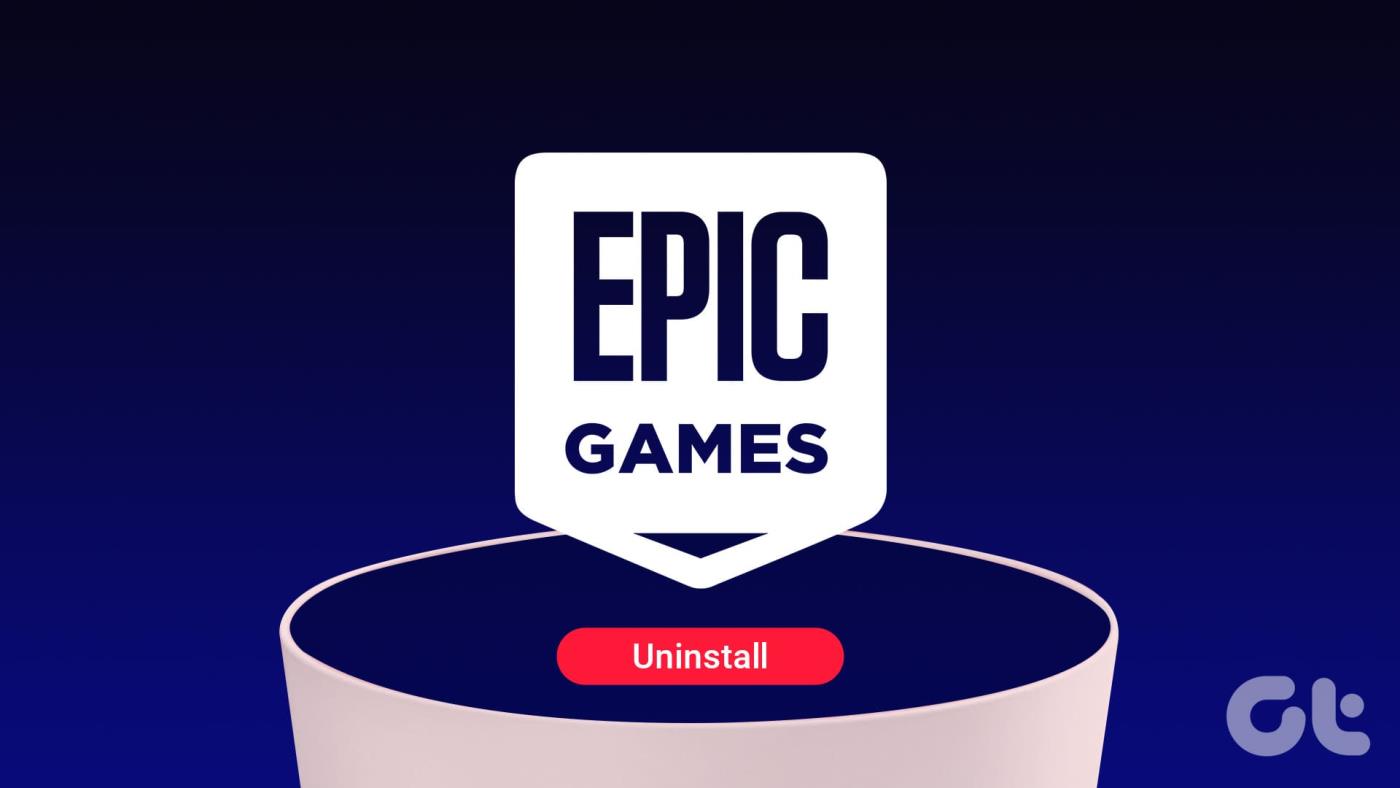
ด้วยคู่มือนี้ คุณจะพบวิธีดำเนินการตามอุปกรณ์ของคุณ เราจะแสดงทุกสิ่งให้คุณทราบหากคุณวางแผนที่จะลบ Epic Games Launcher ออกจากอุปกรณ์ของคุณโดยสิ้นเชิง เอาล่ะ.
ก่อนที่จะถอนการติดตั้ง Epic Games Launcher หรือเกมในนั้น ให้พิจารณาสิ่งต่อไปนี้:
ในขณะที่เขียนคู่มือนี้ Epic Games Launcher ใช้งานได้กับ Windows และ macOS เท่านั้น ในขณะเดียวกัน สำหรับ Android มี Epic Games Store ซึ่งคุณจะพบเฉพาะเกมจาก Epic เท่านั้น
สำหรับ iPhone ไม่มี Epic Games Store เฉพาะในการเขียนคู่มือนี้ วิธีเดียวที่จะถอนการติดตั้งเกมจาก Epic คือการลบแอพเหล่านั้นออกจาก iPhone ของคุณ ด้านล่างนี้ เราได้กล่าวถึงขั้นตอนในการลบเกมออกจากคลัง Epic Games ออกจากอุปกรณ์ของคุณแล้ว
ขั้นตอนที่ 1:เปิด Epic Games Launcher แล้วเลือก Library
ขั้นตอนที่ 2: ตอนนี้ เลือกจุดสามจุดถัดจากเกมที่คุณต้องการถอนการติดตั้ง
ขั้นตอนที่ 3: เลือกถอนการติดตั้งและดำเนินการต่อโดยเลือกถอนการติดตั้ง
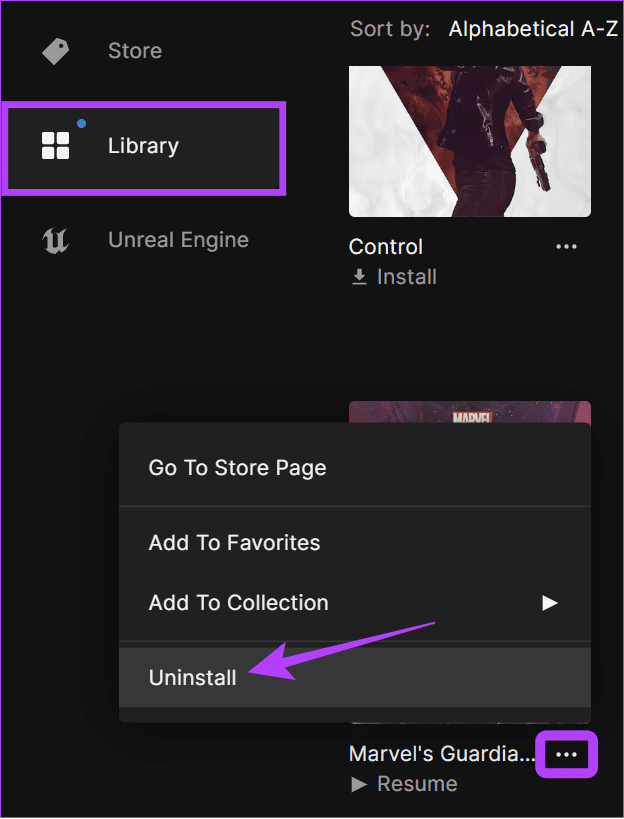
ขั้นตอนที่ 1: เปิด Epic Games Store แล้วแตะเกมที่คุณต้องการถอนการติดตั้ง
ขั้นตอนที่ 2:เลือกถอนการติดตั้ง
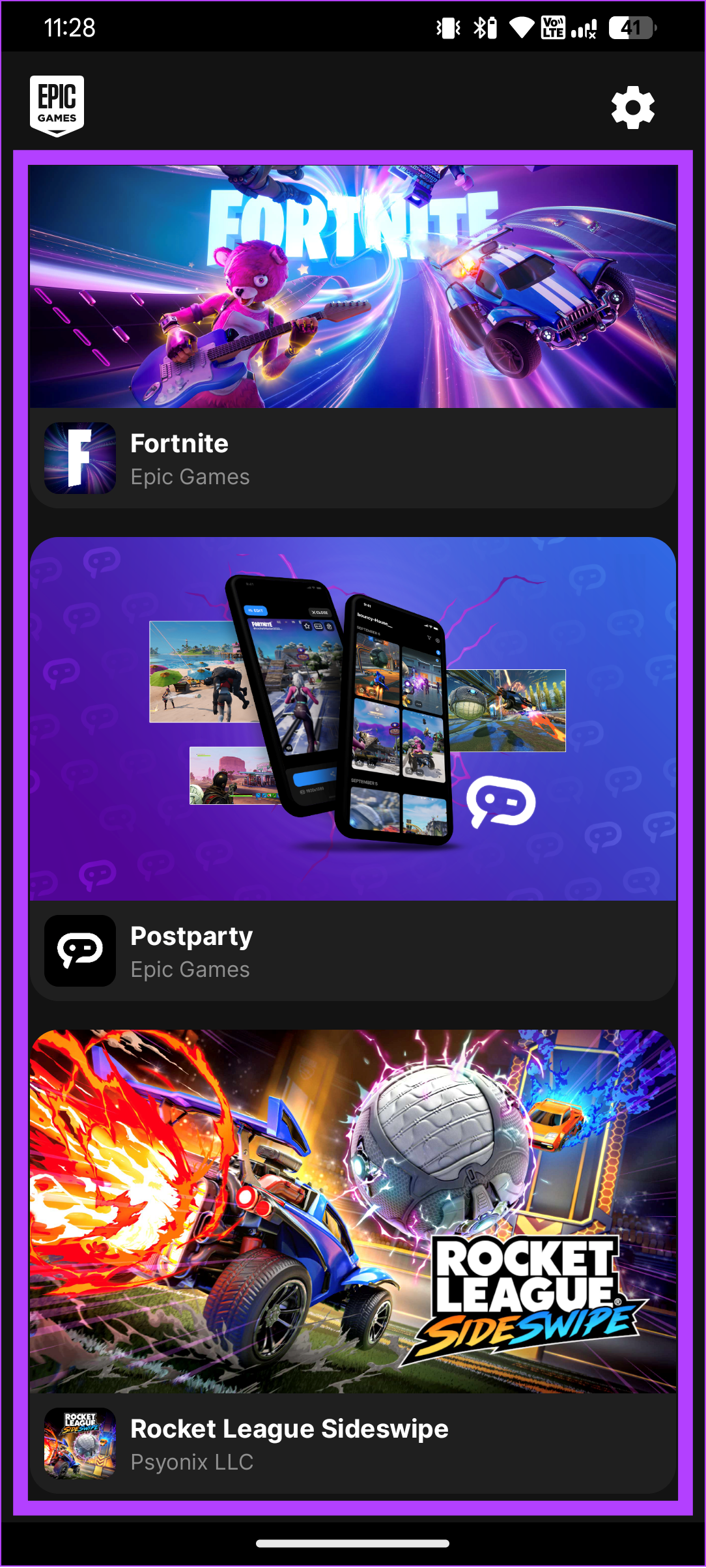
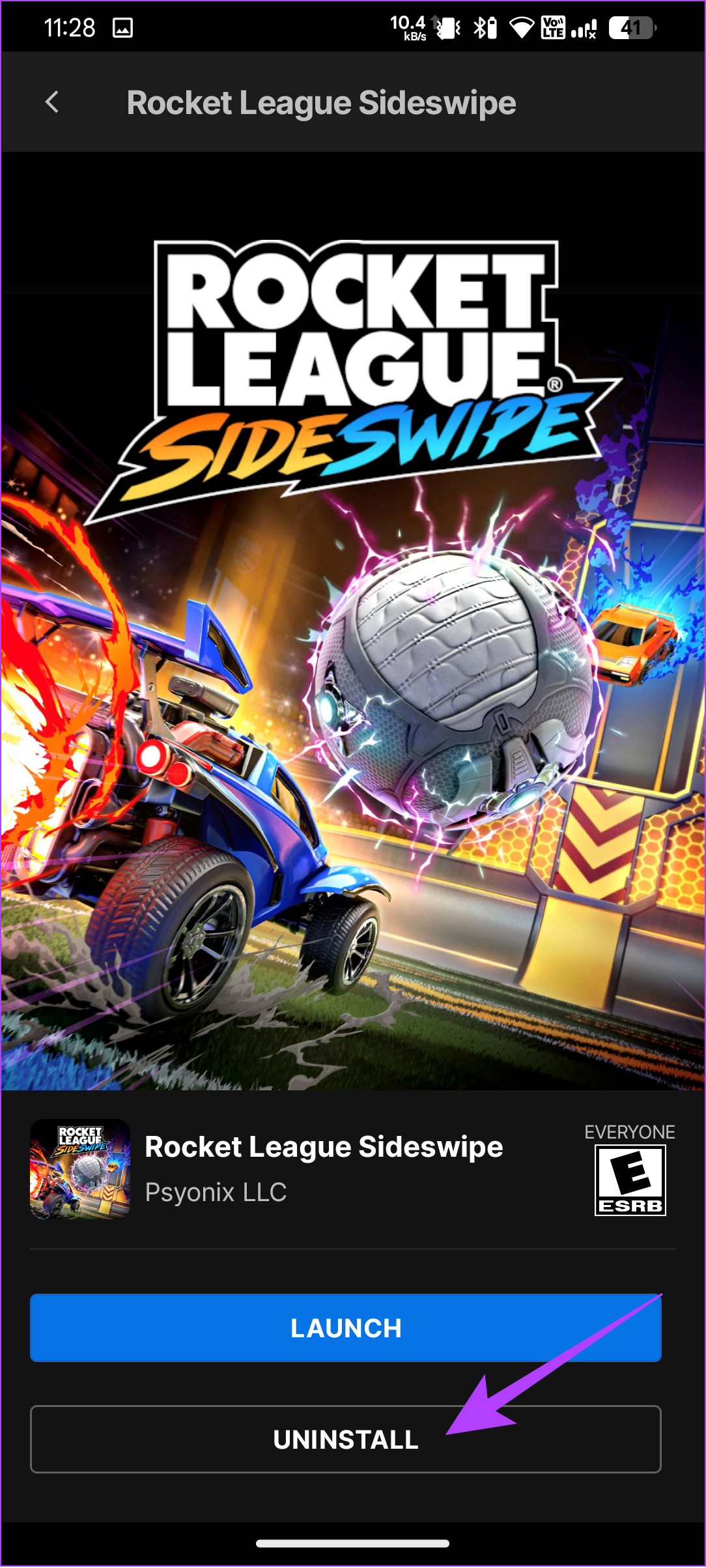
ขั้นตอนที่ 3:แตะ ตกลง เพื่อยืนยัน
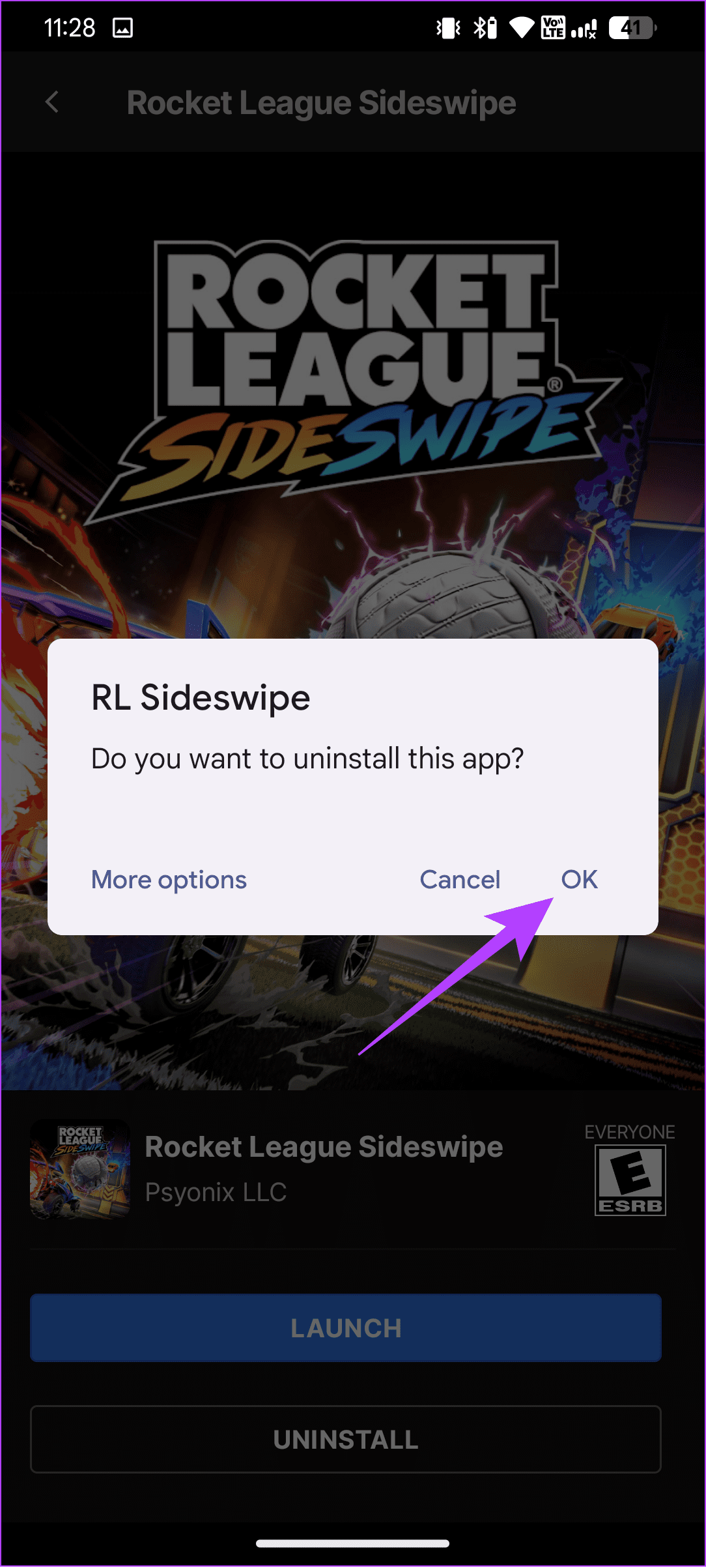
นอกจากเกมแล้ว คุณยังสามารถลบ Epic Games Launcher ได้อย่างสมบูรณ์ ทำตามขั้นตอนด้านล่าง
ขั้นตอนในการถอนการติดตั้ง Epic Games Launcher จะเหมือนกับการถอนการติดตั้งแอพใดๆ บน Windows นี่คือสิ่งที่ต้องทำ:
ขั้นตอนที่ 1:เปิดการตั้งค่าและเลือกแอพ
ขั้นตอนที่ 2:คลิกแอพที่ติดตั้ง
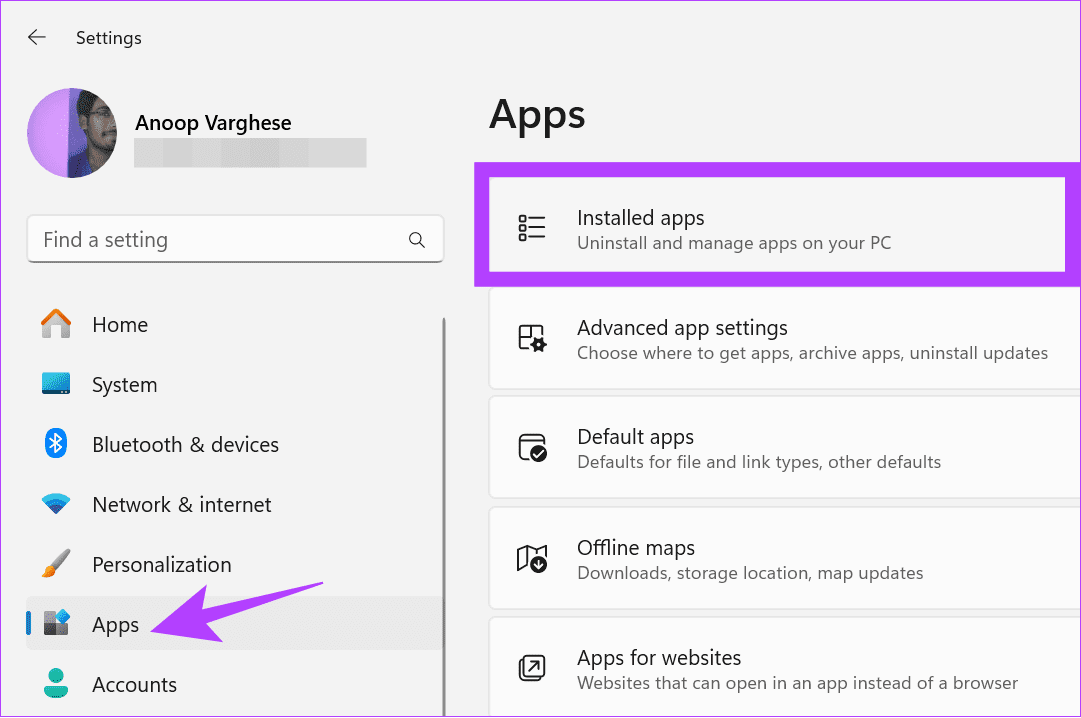
ขั้นตอนที่ 3:ตอนนี้ คลิกจุดสามจุดถัดจาก Epic Games Launcher แล้วเลือกถอนการติดตั้ง
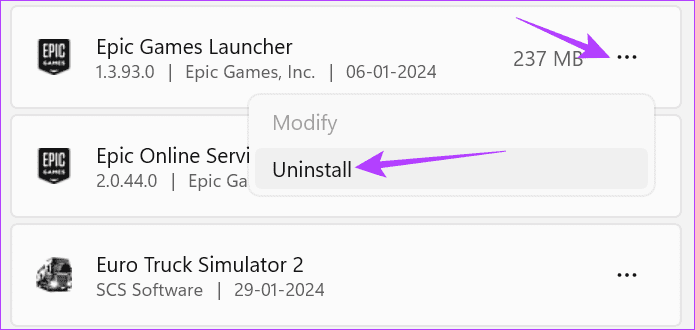
ขั้นตอนที่ 4:คลิก ถอนการติดตั้ง เพื่อยืนยัน
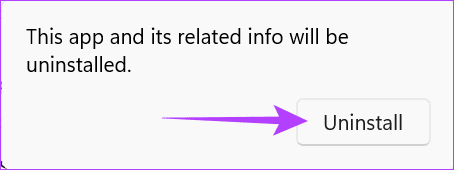
เช่นเดียวกับ Windows คุณสามารถทำตามขั้นตอนเดียวกันเพื่อถอนการติดตั้ง Epic Games Launcher เช่นเดียวกับการถอนการติดตั้งแอปบน Mac
ตามที่กล่าวไว้ ไม่มี Epic Games Store อย่างเป็นทางการสำหรับอุปกรณ์ Apple นอกเหนือจาก Mac อย่างไรก็ตาม หากคุณได้ติดตั้งเกม Epic ใดๆ โดยใช้ App Store ให้ทำตามขั้นตอนเดียวกับการถอนการติดตั้งแอพใดๆ บน iPhone ของคุณเพื่อลบออก หากต้องการถอนการติดตั้ง Epic Games Store สำหรับ Android ให้ทำตาม:
หมายเหตุ: ขั้นตอนในการถอนการติดตั้งแอปใน Android อาจแตกต่างกันไปตามสมาร์ทโฟน Android ของคุณ อย่างไรก็ตาม ขั้นตอนเหล่านี้จะทำให้คุณพอรู้ว่าต้องทำอย่างไร
ขั้นตอนที่ 1:บนสมาร์ทโฟน Android ของคุณ เปิดการตั้งค่าแล้วแตะแอพ
ขั้นตอนที่ 2:เลือก Epic Games Store
เคล็ดลับ:หากไม่พบแอป ให้แตะ "ดู X แอปทั้งหมด" จากที่นี่ คุณจะพบ Epic Games Store
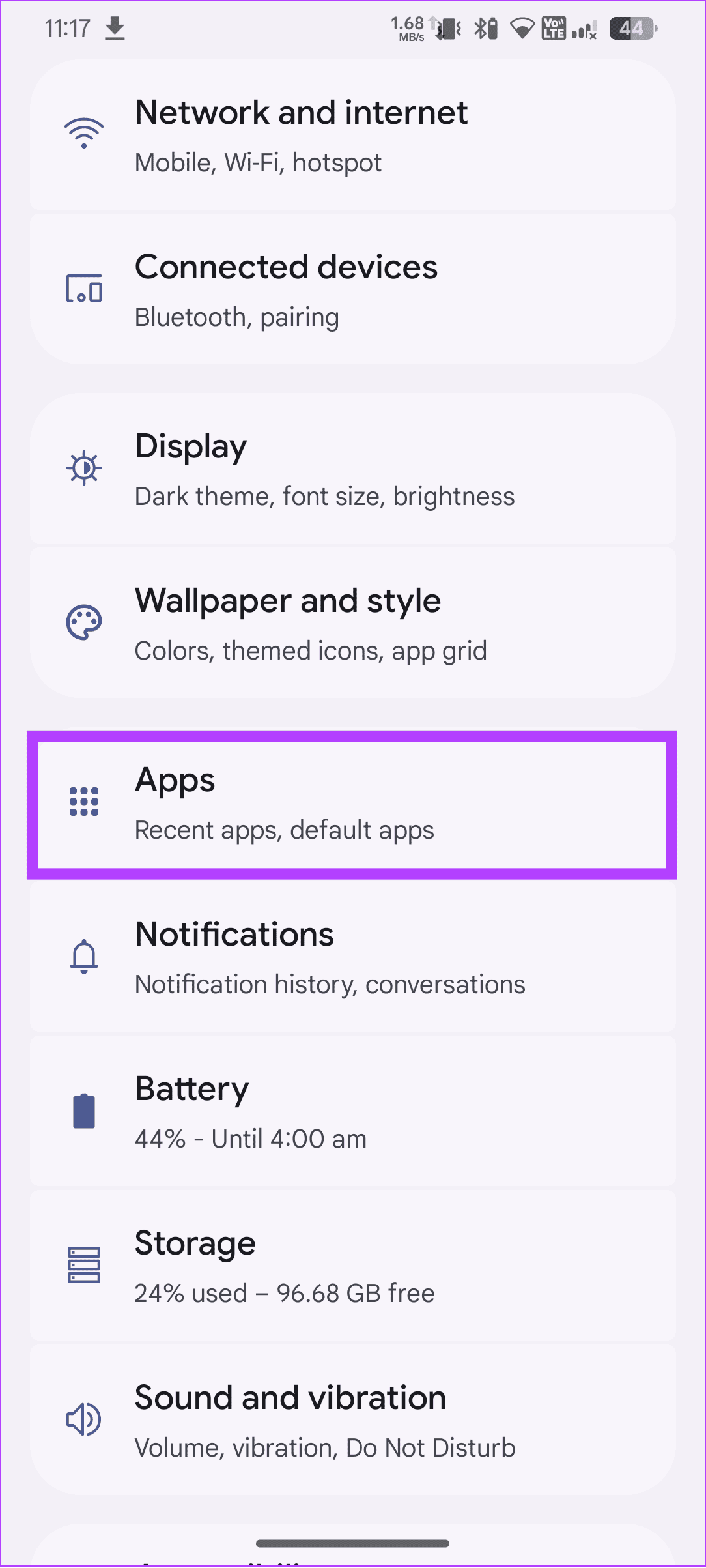
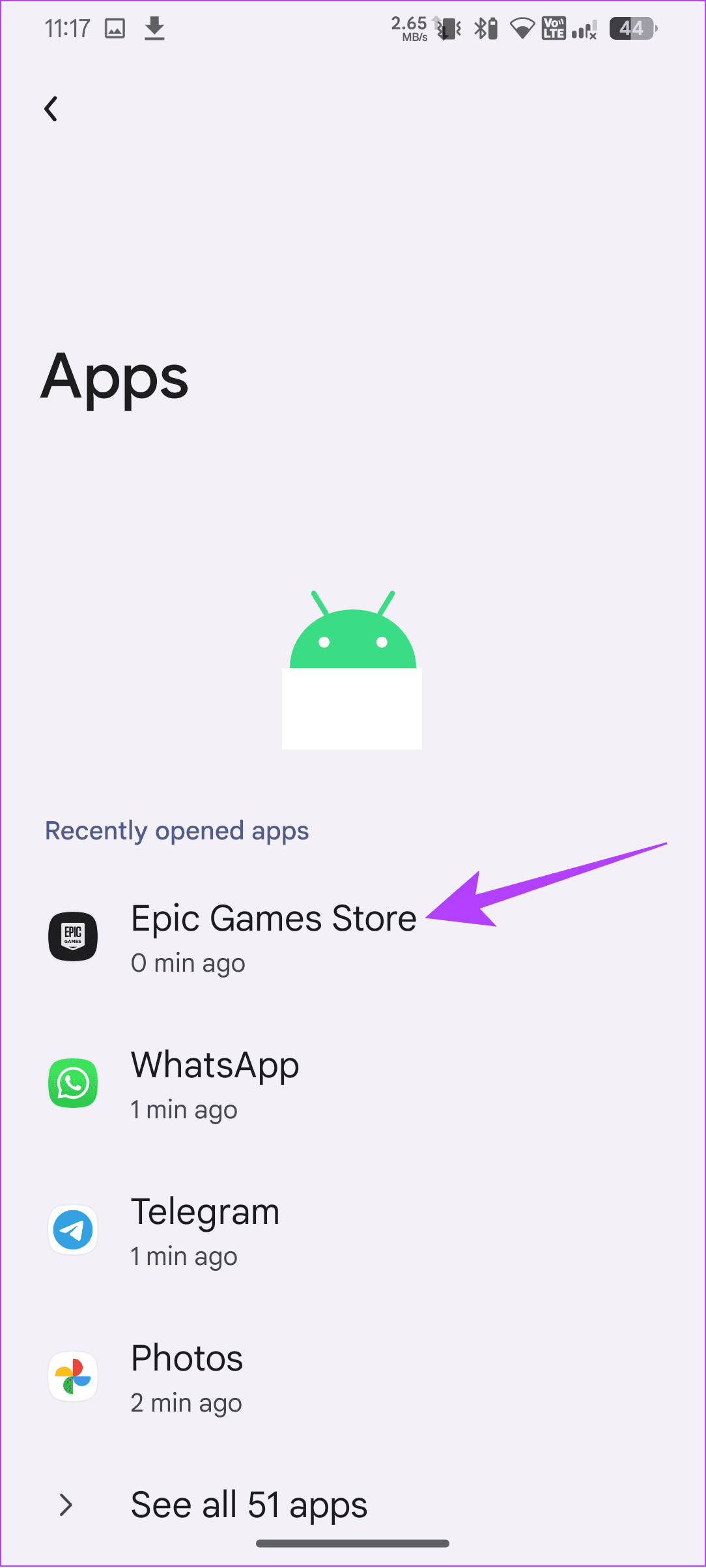
ขั้นตอนที่ 3:แตะถอนการติดตั้งแล้วแตะตกลงเพื่อยืนยัน
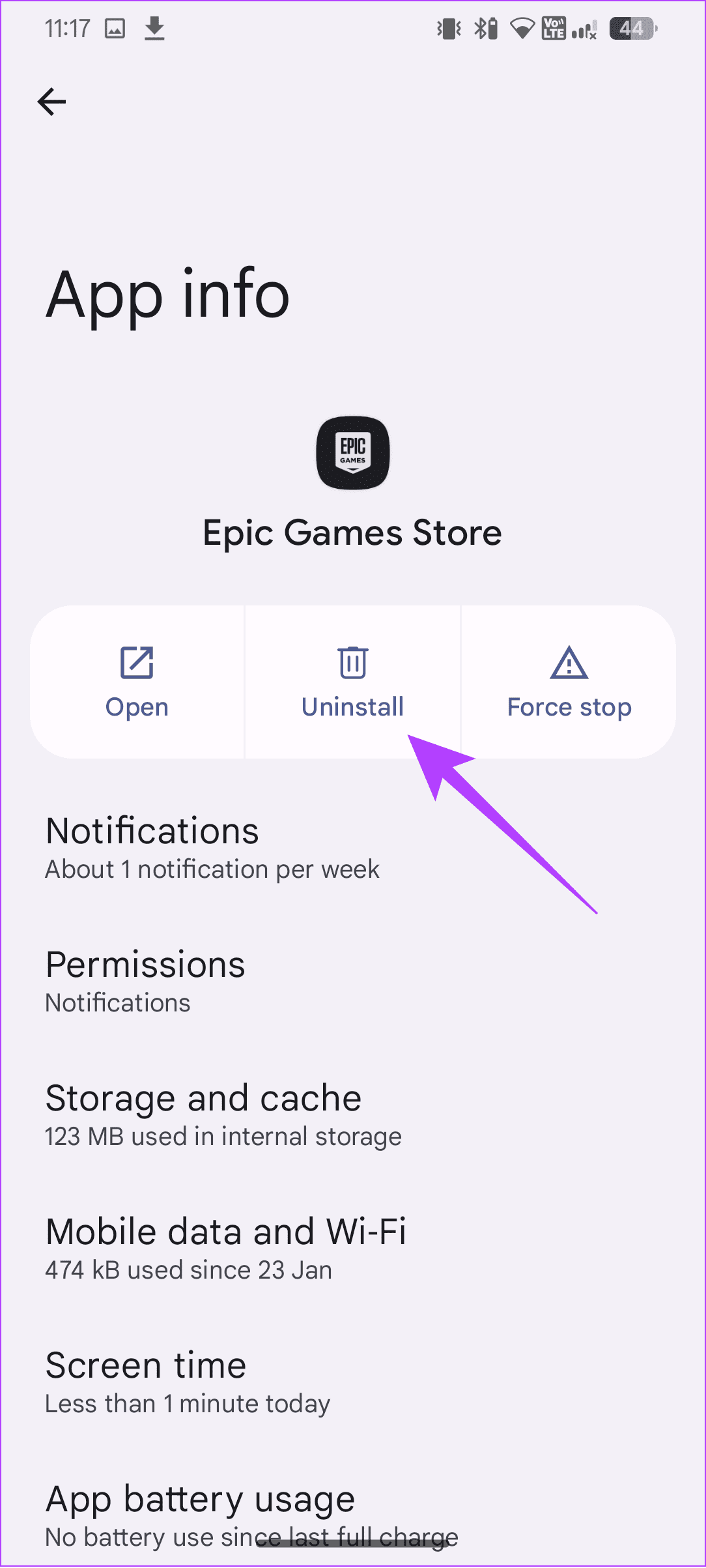
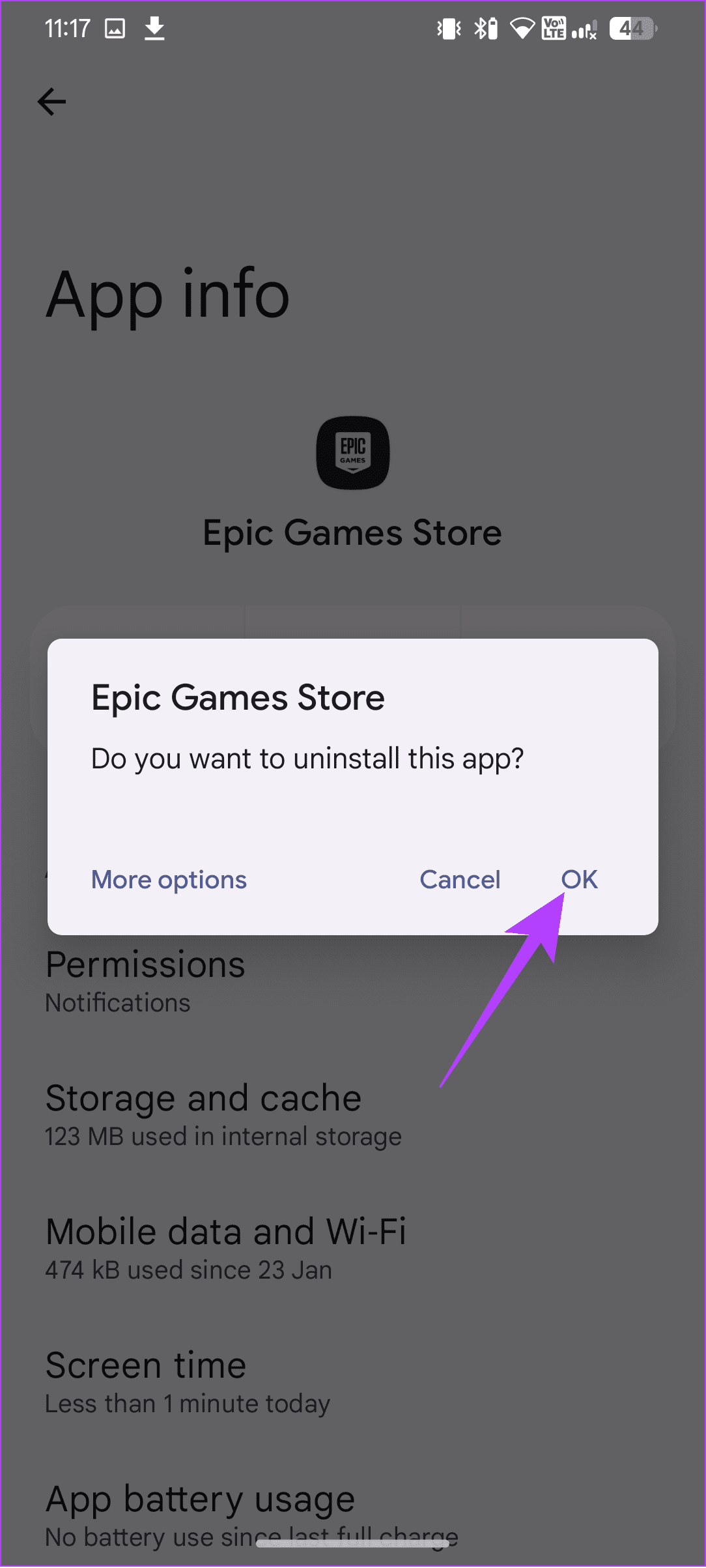
อย่างไรก็ตาม หากคุณไม่สามารถ ถอนการติดตั้ง Epic Games Launcherได้ เรามีคำแนะนำโดยละเอียดเกี่ยวกับการแก้ไขที่เป็นไปได้แล้ว
หากคุณใช้งาน Epic Games Store ในพื้นหลังและใช้ทรัพยากรทั้งหมด ให้แก้ไขปัญหานี้โดยหยุดแอปไม่ให้ทำงานในพื้นหลัง
หากต้องการหยุดแอปไม่ให้ทำงานในพื้นหลังบน Windows คุณต้อง:
ขั้นตอนที่ 1:กด Ctrl + Shift + Esc เพื่อเปิดตัวจัดการงาน
ขั้นตอนที่ 2:ค้นหา Epic Games Launcher แล้วคลิกสิ้นสุดงาน
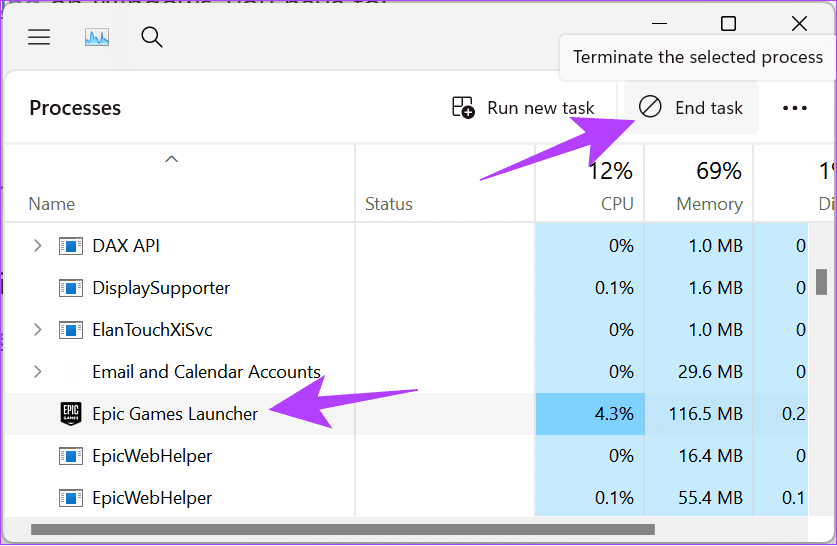
ผู้ใช้ Mac สามารถบังคับออกจากแอปเพื่อป้องกันไม่ให้แอปทำงานในเบื้องหลังได้ คุณยังสามารถปฏิบัติตามคำแนะนำนี้เพื่อ ป้องกันไม่ให้ Epic Games เปิดใช้งานขณะบูตเครื่องได้หากคุณไม่ต้องการให้แอปทำงานเมื่อเริ่มต้นระบบ
สำหรับ iPhone คุณสามารถบังคับปิดเกมได้อย่างง่ายดายโดยลบออกจากหน้าล่าสุด สำหรับสมาร์ทโฟนระบบ Android:
ขั้นตอนที่ 1:เปิดการตั้งค่า แตะแอป และเลือก Epic Games Store
เคล็ดลับ:หากคุณไม่พบแอป ให้แตะ "ดู X แอปทั้งหมด" และจากที่นี่ คุณจะพบ Epic Games Store
ขั้นตอนที่ 2:ตอนนี้แตะ บังคับหยุด
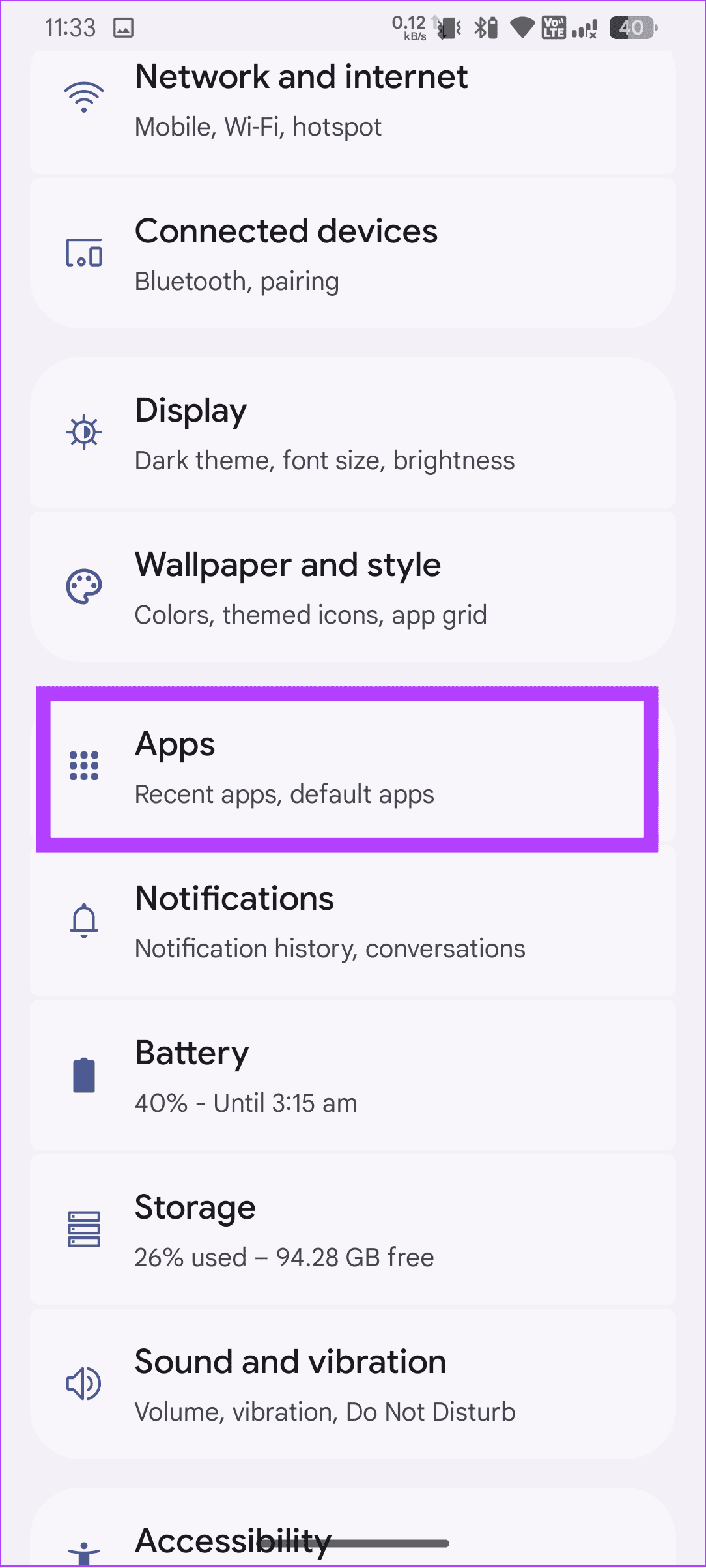
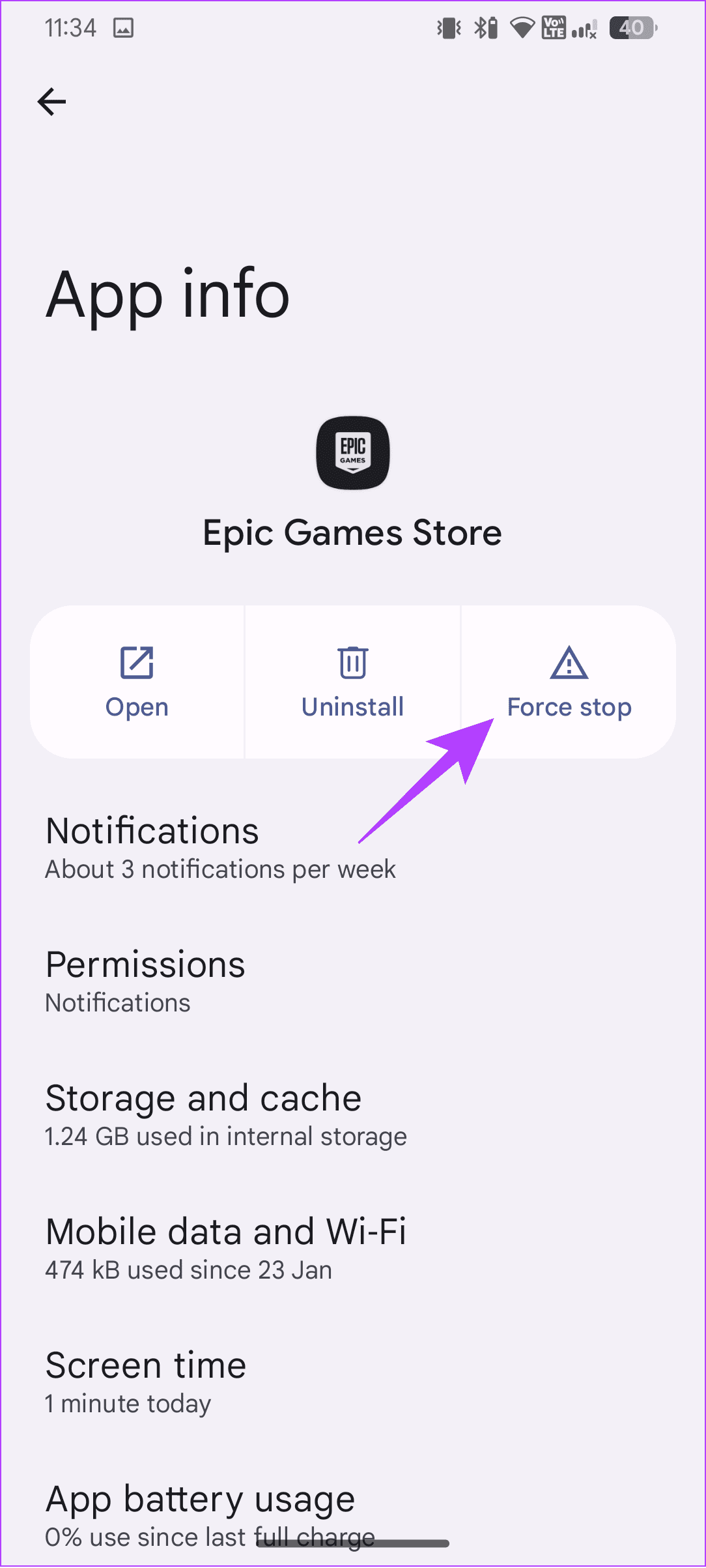
ขั้นตอนที่ 3:แตะ ตกลง เพื่อยืนยันการเปลี่ยนแปลง
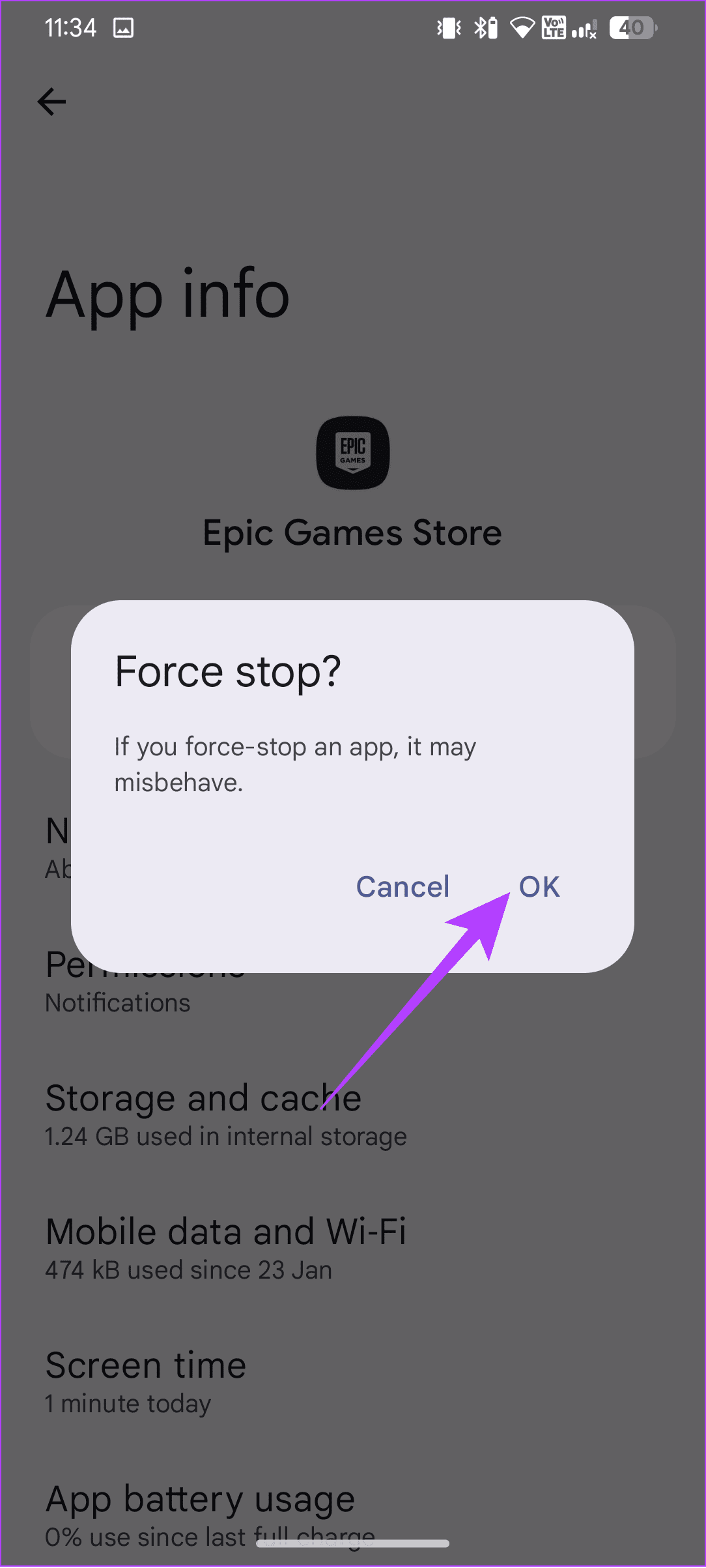
1. ฉันจำเป็นต้องซื้อเกมอีกครั้งหรือไม่หากฉันถอนการติดตั้ง Epic Games
ไม่ เมื่อซื้อแล้ว เกมจะยังคงอยู่ในคลังของคุณ และคุณสามารถเข้าถึงได้ทุกเมื่อโดยติดตั้ง Epic Games Launcher อีกครั้ง
2. คุณสามารถถอนการติดตั้งและติดตั้งเกมบน Epic Games ใหม่ได้หรือไม่
ใช่. ไม่มีการจำกัดความถี่ที่คุณสามารถถอนการติดตั้งและติดตั้งเกมใหม่ภายใน Epic Games Launcher
อาจมีเหตุผลหลายประการในการถอนการติดตั้ง Epic Games Launcher และเราหวังว่าคู่มือนี้จะเป็นประโยชน์กับคุณ อย่างไรก็ตาม หากคุณยังคงมีข้อเสนอแนะหรือข้อสงสัยใด ๆ โปรดทิ้งไว้ในความคิดเห็น
ค้นหาวิธีแก้ไขข้อผิดพลาดการเข้าร่วมเซิร์ฟเวอร์ที่ล้มเหลวรหัส 4008 เมื่อคุณพยายามเล่น Warhammer 40,000: Darktide และเรียนรู้สาเหตุที่ข้อผิดพลาดนี้เกิดขึ้น.
เรียนรู้วิธีจัดการกับปัญหาการติดขัดของ Black Myth: Wukong เพื่อให้คุณเพลิดเพลินกับเกมแนว RPG แอ็คชั่นที่น่าตื่นเต้นนี้ได้อย่างต่อเนื่อง
การเกิดอุบัติเหตุบ่อยๆ ใน Steam บน PC อาจมีหลายสาเหตุ นี่คือ 9 วิธีที่อาจช่วยให้คุณกลับไปเล่นเกมได้
คุณลักษณะ "Shader Pre-Caching" ช่วยให้ Steam ดาวน์โหลด shader GPU ที่คอมไพล์ล่วงหน้า แต่หากคุณต้องการปิดการใช้งาน คุณสามารถทำตามขั้นตอนง่ายๆ ได้ที่นี่.
Minecraft Badlion Client เป็นตัวจัดการ Minecraft ที่มีคุณสมบัติหลากหลายและใช้งานได้ฟรี ไม่มีการซื้อเพิ่มเติม
Heads-up Display หรือ HUD เป็นจอแสดงผลที่ผู้ใช้ไม่ต้องขยับศีรษะ มาทำความเข้าใจเกี่ยวกับ HUD พร้อมข้อมูลที่น่าสนใจจากผู้เชี่ยวชาญของเรา
VXAO เปลี่ยนวัตถุอวกาศโลกเป็น voxels แปลงและใช้สิ่งเหล่านั้นในการคำนวณเงา Ambient occlusion คือตัวเลือกกราฟิกที่เป็นที่น่าสนใจในเกมพีซี
คุณไม่สามารถเล่นเกมแบบเต็มหน้าจอได้? ต่อไปนี้คือ 6 วิธีแก้ไขเกมที่ไม่เปิดแบบเต็มหน้าจอบน Windows อย่างรวดเร็ว
Minecraft เป็นเกมที่ขายดีที่สุดตลอดกาล ความนิยมส่วนหนึ่งมาจากสิ่งที่คุณทำได้เกือบไม่จำกัดในเกม และการติดตั้ง Mods ทำให้เกมสนุกกว่าเดิม
รับความรู้ที่คุณต้องการเพื่อทราบวิธีเปลี่ยน Steam Deck ให้เป็นเดสก์ท็อปพีซี นี่คือวิธีการเริ่มต้น นี่คือขั้นตอน








